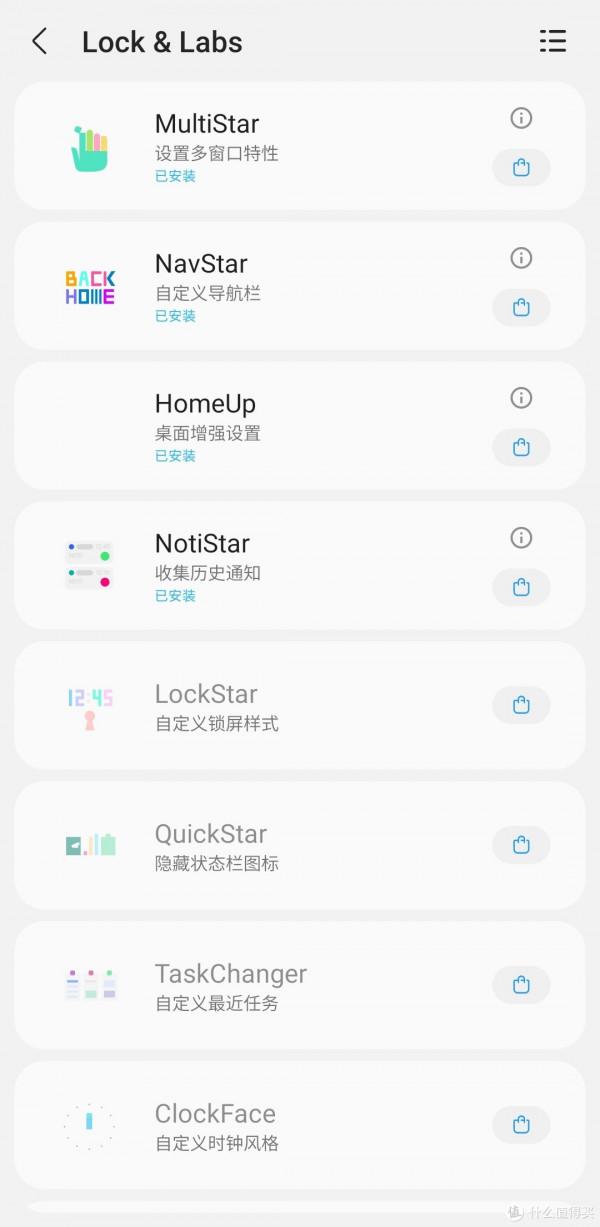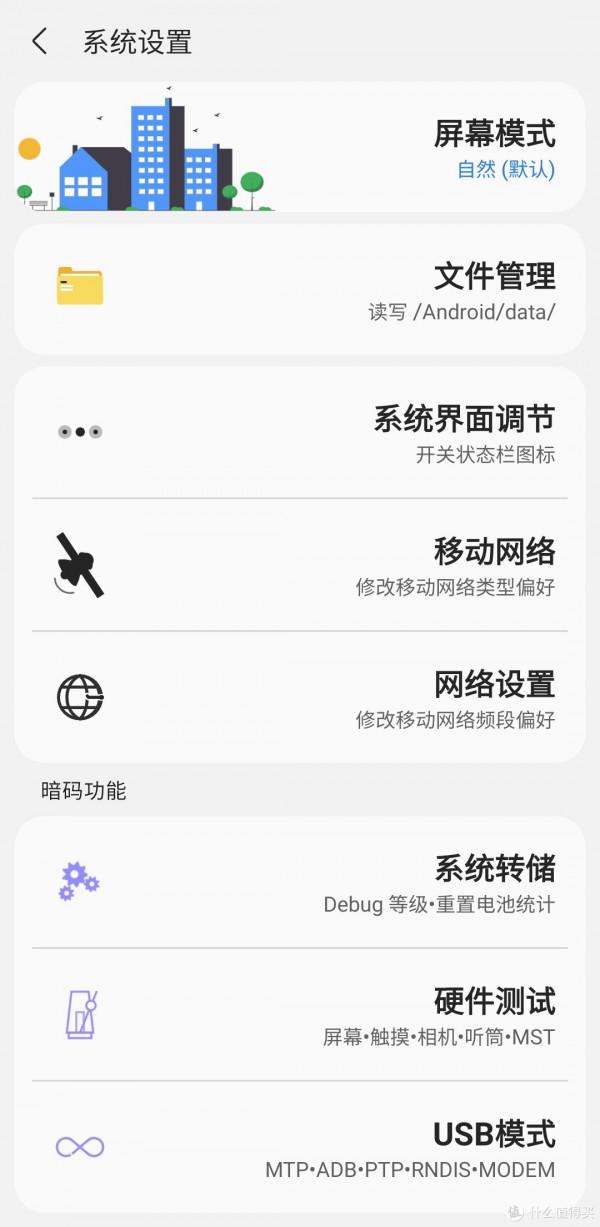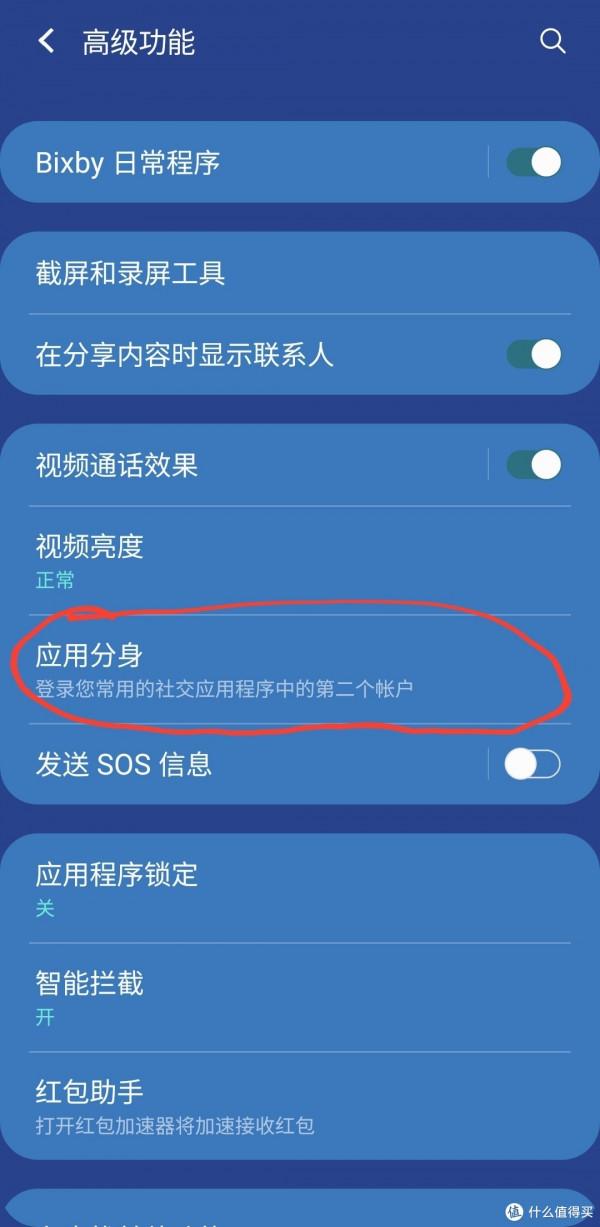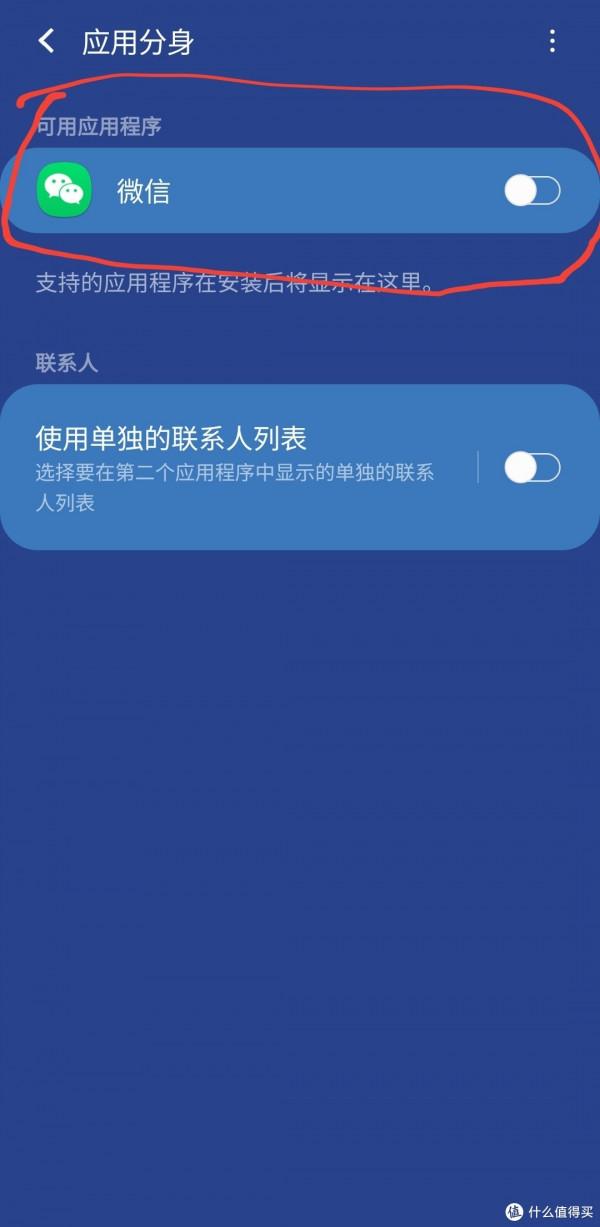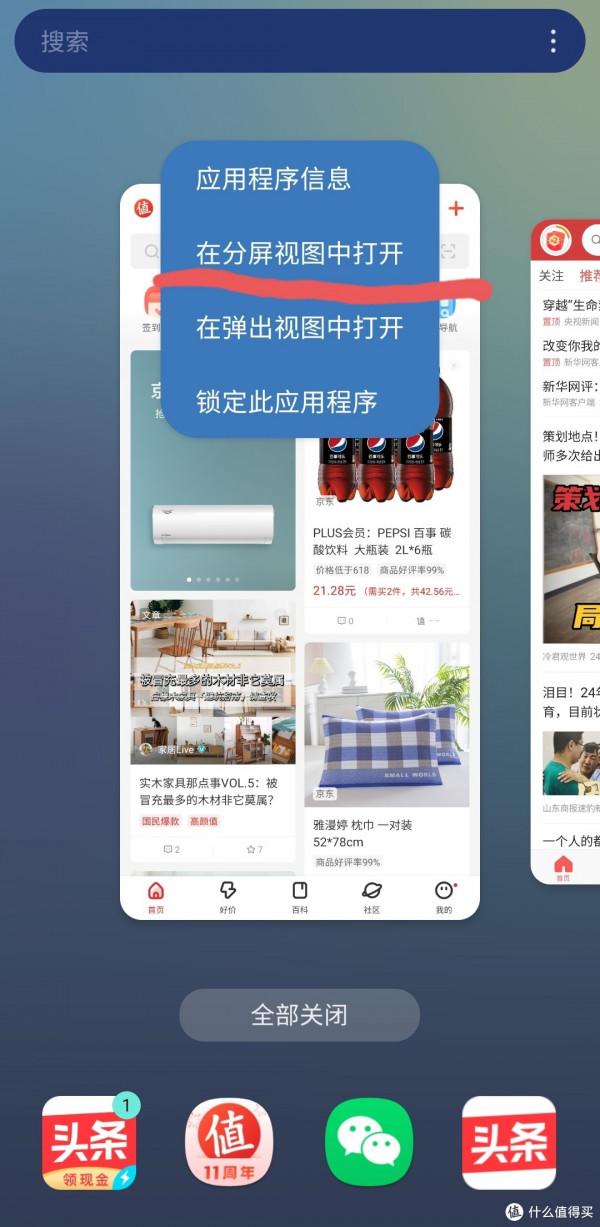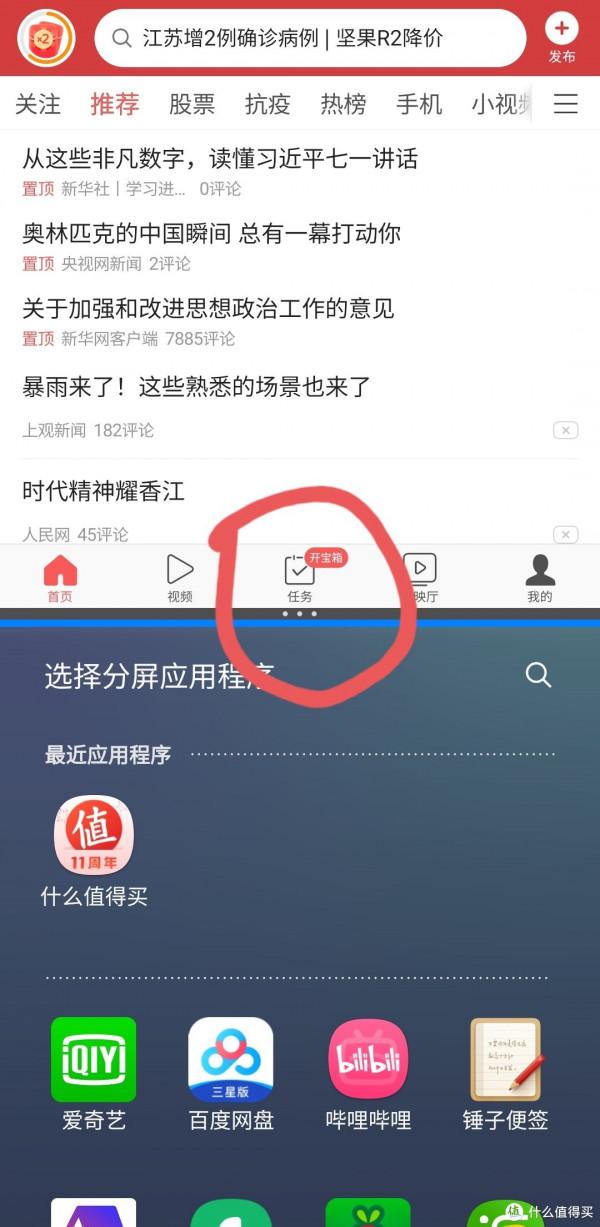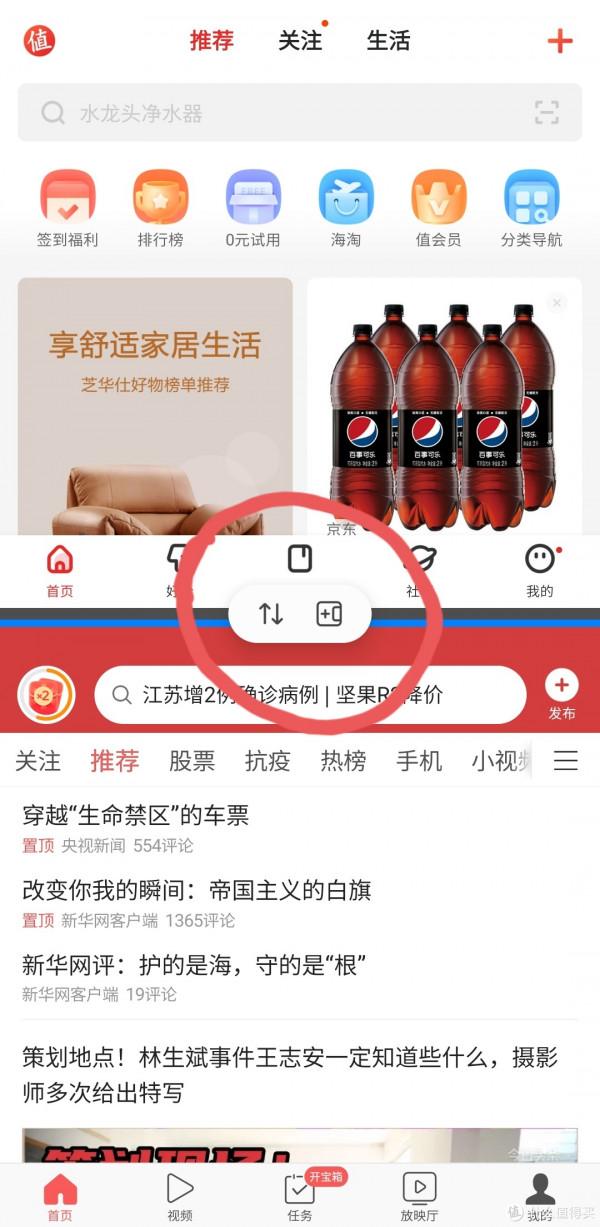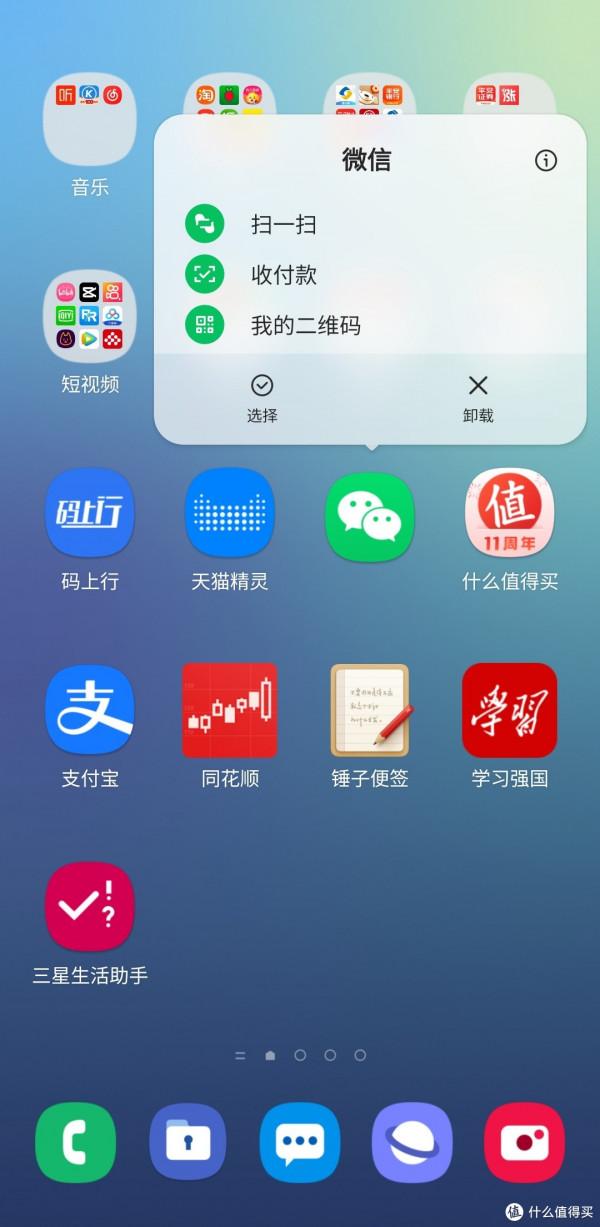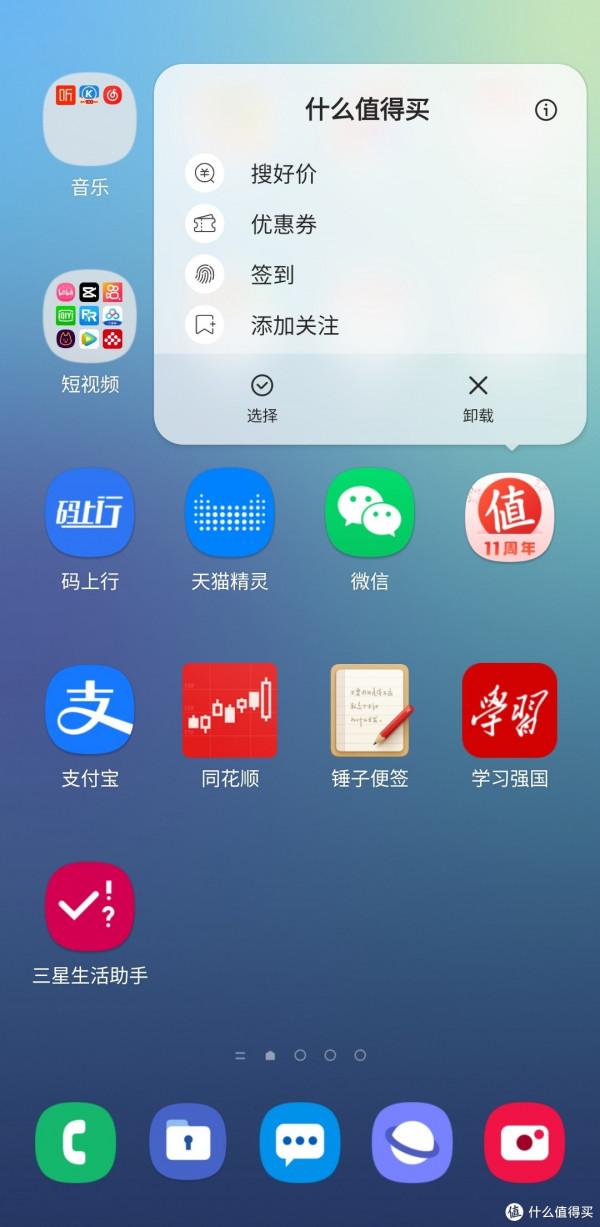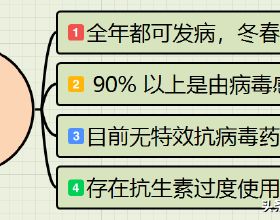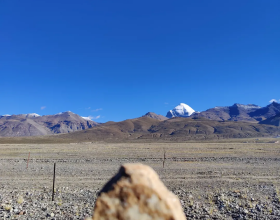創作立場宣告:自己總結的一些三星手機的驗機技巧以及系統使用技巧,希望對那些想買三星,想了解三星,正在用三星的人,能有所幫助。
三星手機在國內的份額是越來越少了,不是產品做不好,而是國產廠商產品做得太好,太優秀。
當然,這也不能否認三星是一個優秀的手機廠商,作為一個老牌三星粉,就為大家整理一期,三星手機選購指南,對於想買或者已經買了三星手機的寶寶們做一個參考。
一、購買指南
其實主要就是選擇哪個版本,三星目前主要是三個大版本,一個是國行,一個是港行,一個就是歐美和韓版機器。
那些十四天機之類的,不在討論範疇。
國行肯定是最好的,正品行貨,享受國家三包,雙卡雙待,各種本土化功能,唯一的缺點就是貴。。。適合經濟寬裕,不想折騰的那部分人。
港行,顧名思義就是香港上市銷售的機器,他跟國行的硬體上面是完全相同的,只是系統是港版系統,當然你也可以刷機成大陸的系統,這個是通用的,雙卡雙待,應有盡有,並且價格比國行便宜一到兩千,是最推薦購買價效比高的機器,但是沒法享受全國聯保,只能做到店鋪保修,這個看你自己的實際情況定。
其他,就是在歐洲,美國,韓國銷售的機器,這部分機器最大的缺失就是雙卡雙待的缺失,一般都是單卡,而且像韓國的機器,可能處理器不再是高通處理器,而是三星自己的獵戶座,這部分機器的優點就是超高的價效比,但是缺點也很明顯,就是雙卡雙待沒有,有些本土化的功能沒法使用,適合單卡的人。。。
二、什麼時候買?
一句話,上市半年以後
這個時候的機器既不會買到二手機,又擠掉了新機上市的水分,大家都知道,三星降價是很厲害的,半年可以跌掉三分之一的價錢,一年大概就是五折購機了。。。
三、手機驗機
三星有個演技模式的,就是撥號介面輸入:*0#*
具體每個小框代表什麼,大家試試就知道了。而且這幾個英語單詞也不難,我就不一一介紹了。。
著重看看SENSOR這個選項。
點開以後,你能發現裡面有很多的數值,而且一直在動,你按壓螢幕,第二個氣壓數值變化更明顯,那就恭喜你,你的手機是原廠的,沒有經過拆修,這個是一個氣壓感測器,我們都知道,三星的手機很多是三防手機,如果被查封了,破壞了裡面的氣密性,那就沒法三防了,所以這個地方,大家一定要注意一下。
還有查什麼日期什麼的,我就不一一地說那些笨辦法了。直接介紹一個軟體,你買了手機,安裝這個軟體就行了。
名字叫:sam helper
從名字就知道,是三星手機的專業app。
開啟軟體,他會自動檢測你的所有手機硬體資訊。
還能做各種各種的個性化設定。
硬體上的檢測,也都做了快捷的入口,直接點選進入就可以。
使用上有任何問題,可以留言給我。
四、系統使用小技巧
三星的手機系統,是最強大的手機系統,真的,異常強大。但是也是最難用的手機系統,主要就是它的很多功能都藏的太深了。使用邏輯跟國人的理解不一樣,所以難用,你以為他沒有這個功能,其實是有的。只是藏的太深,你找不到而已。。。我就結合自己使用大半年的經驗分享給大家一些常用的系統使用技巧。
1. 應用雙開。
一開始我以為三星的系統不支援應用雙開,到處尋找,也沒有找到,直到最後,偶然的機會,才看到了它的入口,原來應用雙開不在應用這個層級選項下,而是在設定-高階功能一直往下拉,才看到的應用分身。
你這藏得也太隱秘了吧,完全不像國人的系統,直接在軟體項下直接來一個按鈕,一鍵就分身了。想讓哪個應用分身,就可以讓哪個應用分身。
好吧,雖然你藏得比較隱蔽,但至少還有這個功能,可是我告訴你,系統只支援微信和QQ之類的軟體分身,其他的軟體,對不起,不支援。。。。
2.雙系統
上面說到了,系統只支援微信,QQ的軟體分身,其他的軟體沒有辦法分身,那有沒有其他辦法,可以讓所有的軟體都分身呢?
另外像華為等國產系統的那種雙系統功能,三星有沒有呢?好像翻遍所有設定,也沒有找到雙系統的功能啊。其實三星是有這個功能的,只不過,它的這個雙系統改了個其他名字,叫:安全資料夾
開啟也很方便,在下拉選單裡就有快捷開啟方式。第一次使用需要你設定密碼等作為你開啟安全資料夾的憑證。你也可以將其關閉,其實就是雙系統。
開啟安全資料夾功能以後,桌面會有一個上鎖的資料夾的圖示,你點開它,會要求你輸入密碼或者指紋才能進入,你如果關閉安全資料夾功能,這個圖示就會消失。。。
進入到安全資料夾以後,你會發現,它其實就是一個新的系統,所有的東西都是獨立的,包括應用和檔案,在這裡,你可以點選右上角的加號,新增主系統已經安裝的軟體,也可以安裝主系統沒有的軟體。
兩個系統的檔案資源是不互通的,所有你可以將一些不希望別人看到的內容,從主系統轉移到安全資料夾系統中,這樣正常開啟手機,別人是看不到那些內容的,只有憑密碼進入安全資料夾才能看到,而且你可以將其入口直接關閉,那就真正做到神不知鬼不覺。
3.分屏模式
隨著手機平板越來越大,很多人喜歡運用分屏模式同時看兩個應用程式的資訊。三星其實也有分屏模式,但是在系統設定裡很難找到。而且實現起來的邏輯跟我們想的不一樣。
你需要上劃開啟多工介面。然後在你要分屏的應用圖示上,長按。記住是長按。。然後會彈出子選單,選擇在分屏檢視中開啟。
再選擇你要分屏的應用程式。這時候就實現分屏了,跟我們國產系統的邏輯比起來,真的是太繁瑣了。特別誇一下錘子系統的分屏,真的是太方便,人性化了。。。
分屏後中間的這三個小點,其實是有功能的。長按是調節兩個應用所佔的比例。點按,就會出現兩個圖示。
左邊是上下換位置,右邊這個,是固定,點它的話,會將這兩個應用的分屏作為儲存,你下次直接點一下,就會切換到這兩個應用的分屏視窗。
4.按壓撥出快捷方式
這個估計很多人都知道吧,也有可能沒人注意,我就點一下吧。
三星的系統是支援長按應用撥出快捷方式的操作。各種應用都支援,比如支付寶,微信之類的。
我們的張大媽也是妥妥的支援。
你平時用微信或者支付寶做支付,刷地鐵之類的,就不需要開啟軟體,再找掃碼入口,直接長按,就能快速撥出相應的功能,很是方便。
不好意思,一不小心就寫多了。下次再單獨寫一篇關於系統使用的文章總結吧,希望這篇文字對大家能有所幫助。
本文經“什麼值得買”社群作者@daoban授權轉載,文章內容僅代表作者觀點,與本站立場無關,未經授權請勿轉載。